Introduktion til Google Tag Manager
Google Tag Manager er et værktøj fra Google, der hjælper dig med at implementere og vedligeholde tracking af din besøgendes færden på din hjemmeside eller hjælpe med at sende dataene videre til andre 3. parts-tags. Ved hjælp af Google Tag Manager – eller GTM – har du ét sted, hvor du kan tilføje, slette eller redigere i dine tags eller tracking.
Som en sidebemærkning, så findes der til samme formål også Adobe Activation og Tealium iQ. Jeg vil i denne guide tage udgangspunkt i Google Tag Manager, da det er den mest populære tag manager.
Hvorfor skal du bruge Google Tag Manager?
Er du tvivl om Google Tag Manager er nødvendigt for din hjemmeside? Så vil jeg her fortælle, hvorfor jeg synes du skal komme i gang.
Google Tag Manager accepterer alle 3. parts tags, og har sågar nogle forhåndsinstallerede tags klar til implementering. GTM giver dig ét sted, hvor du kan implementere alle din tracking-tags fra; eksempelvis Google Analytics, Facebook Pixel, konverteringssporing og meget mere, uden at du skal sætte alle disse kodestykker enkeltvis på din hjemmeside. Du får ét samlet overblik, hvor du kan tænde og slukke for de sporinger, som du mener er relevante for din side.
Derudover vil du også kunne opsætte nye eller redigere i eksisterende tracking-tags uden at skulle involvere en webudvikler – dette vil både spare dig tid og penge. Hvis du alligevel vil benytte en webudvikler til at hjælpe dig, så vil det alligevel spare dig penge, da arbejdet bliver hurtigere udført.
Med Google Tag Manager på din side vil du både opleve, at der generelt vil være færre problemer og fejlmeddelelser, da du kan teste dine nye implementeringer før du lancerer dem via forhåndsvisningen GTM Debug.
Med Google Tag Manager vil du også fremtidssikre din side. GTM består af et meget overskueligt betjeningspanel, der gør det nemt at arbejde med tracking eller webtags, og GTM er hurtigt ved at blive industri-standarden til at implementere trackingkoder. Når du først har en forståelse for de grundlæggende muligheder i Google Tag Manager, er det forholdsvist nemt at bruge.
Jeg bruger selv GTM på min side, og jeg mener at alle hjemmesider – stor som lille – bør bruge en tag manager.
På min side måler jeg bl.a. på følgende
- Udfyldelse af formularer
- Tilmelding til nyhedsbrev
- Klik på e-mail- og telefonlinks
- Kliks på sociale ikoner, links i mine blogposts eller andre udgående links.
- Kopiering af min tekst bliver logget i Analytics
Hvordan kommer du i gang med Google Tag Manager?
Først og fremmest skal du have en Google-konto. Måske har du allerede en, som du bruger med din Google Analytics- eller Google Ads-konto.
Hvis du ikke allerede har en Google-konto, kan du oprette en her. Herefter skal du oprette en Google Tag Manager-konto. Det kan du gøre her.
Første gang du opsætter kontoen, skal du oprette en ’container’. Containeren er en JavaScript-kodestump, der skal implementeres på din hjemmeside. Nedenstående skal kopieres og indsættes i din hjemmesides kildekode:
1. Så tæt som muligt på head-tagget i din hjemmesides kildekode
<script>(function(w,d,s,l,i){w[l]=w[l]||[];w[l].push({'gtm.start': new Date().getTime(),event:'gtm.js'});var f=d.getElementsByTagName(s)[0], j=d.createElement(s),dl=l!='dataLayer'?'&l='+l:'';j.async=true;j.src='https://www.googletagmanager.com/gtm.js?id='+i+dl;f.parentNode.insertBefore(j,f); })(window,document,'script','dataLayer','GTM-XXXX');</script>2. Så tæt som muligt på eller umiddelbart lige efter body-tagget i din hjemmesides kildekode.
<noscript><iframe src="https://www.googletagmanager.com/ns.html?id=GTM-XXXX" height="0" width="0" style="display:none;visibility:hidden"></iframe></noscript>I begge tilfælde skal du udskifte ‘GTM-XXXX’ med dit nye container-id, som du fik ved din oprettelse. Dit container-id vil du også finde øverst i dit betjeningspanel.

Du kan også finde Googles egen quick-guide til opsætningen her.
Kontroller implementeringen af Google Tag Manager
Inden du går i gang med at tilføje tags til din container, vil jeg anbefale at du tjekker om implementeringen af dine Google Tag Manager scripts er korrekt. Det kan du gøre via Google Tag Assistant, som fortæller dig hvilke tags der er installeret på en hvilken som helst hjemmeside – og om de er sat korrekt op. På min personlige hjemmeside vil du se følgende sat op. De skal naturligvis være grønne – eller i nogle tilfælde blå.
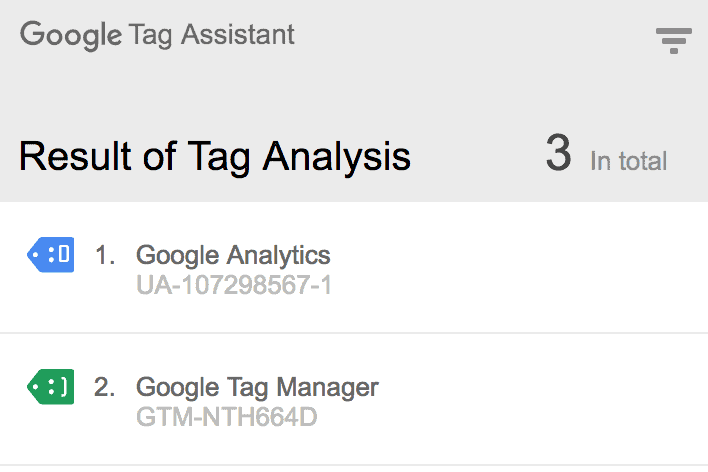
Google Tag Assistant er et plugin til Googles egen browser, Google Chrome, og dette kan du downloade her.
Hvordan bruger du Google Tag Manager?
Det er meget individuelt hvilke tags der er relevante for en hjemmeside. Det vil først og fremmest være fornuftigt at måle på de ting som giver værdi på bundlinjen. Dette kunne eksempelvis være køb, tilmeldinger, reservationer eller andre hændelser, der har en konkret værdi for din forretning.
Men der er også andre mikromål, som vil gøre dig endnu klogere på dine brugeres færden. Dette kunne eksempelvis være klik på din mailto-links, tilmeldinger til nyhedsbreve, download af kataloger, brochurer eller datablade og meget mere.
Kom i gang med Google Tag Manager
Med din GTM-container oprettet og dit script korrekt implementeret er du nu klar til at tilføje, redigere og opdatere dine web tags- og tracking via betjeningspanelet.
Jeg vil i de kommende indlæg forsøge at komme omkring alle disse muligheder. Følg de nedenstående guides til at komme ordentlig i gang med Google Tag Manager.
